Kako izklopiti obvestila aplikacij v CarPlay

Apple CarPlay je priročna platforma, ki omogoča prostoročen dostop do aplikacij za iOS med vožnjo.

Apple CarPlay je priročna platforma, ki vam omogoča prostoročen dostop do aplikacij za iOS med vožnjo, tako da vzpostavite povezavo iz vašega iPhone-a z infotainment sistemom vašega avtomobila.
Seveda bo vaša izkušnja zares odlična šele, ko bo vse delovalo po pričakovanjih. Na primer, nenehno pojavljanje obvestil iz določene aplikacije, medtem ko uporabljate Apple CarPlay s svojim iPhoneom, je očitno neprijetna stvar. Še pomembneje pa je, da vas nenehno pojavljajoča se obvestila lahko popolnoma zamotijo med vožnjo, zaradi česar ste nevarni.
Na splošno vse aplikacije, ki jih namestite na svoj iPhone, ne povzročijo, da se obvestila prikažejo v CarPlay, a ko se to zgodi, so lahko moteča. Tukaj je opisano, kako lahko skrijete določena obvestila aplikacij v CarPlay, ne da bi jih popolnoma izklopili.
Najprej, če vozite, ustavite in parkirajte na varnem mestu. Vzemite svoj iPhone in odprite aplikacijo Nastavitve .
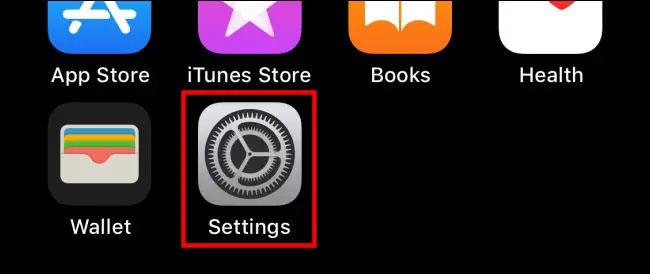
V nastavitvah tapnite Obvestila .
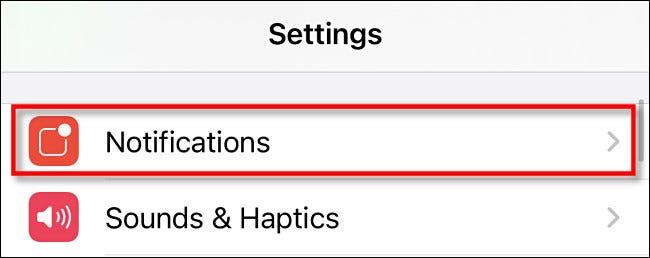
Na zaslonu z nastavitvami obvestil boste videli seznam aplikacij, ki jih trenutno imate v napravi. Pomaknite se in izberite aplikacijo, za katero želite izklopiti obvestila ali utišati v CarPlay. V primeru v članku bodo imela aplikacija Opomniki izklopljena obvestila.
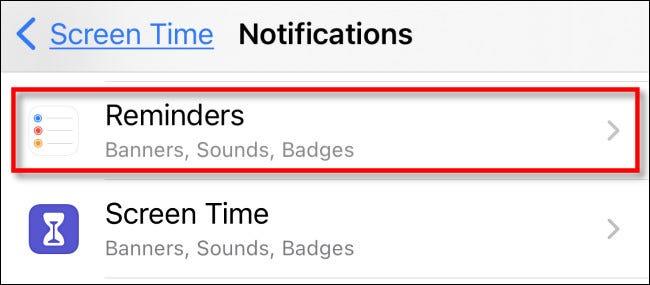
V nastavitvah obvestil iste aplikacije izklopite možnost » Pokaži v CarPlay «.
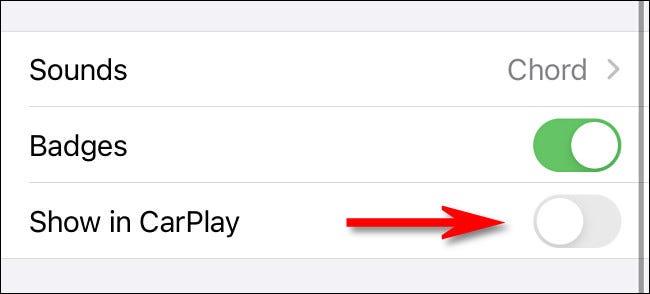
Nato zapustite nastavitve. Od zdaj naprej bodo obvestila te aplikacije skrita, ko uporabljate CarPlay. Za dodatno varnost lahko razmislite tudi o vklopu funkcije »Ne moti med vožnjo« . Ta funkcija samodejno utiša nekatera obvestila med vožnjo, da se izognete motnjam.
Apple CarPlay je priročna platforma, ki omogoča prostoročen dostop do aplikacij za iOS med vožnjo.
»Ne moti med vožnjo« je funkcija, ki jo je Apple prvič predstavil v iOS 11.
Obstaja veliko razlogov, zakaj Apple CarPlay morda ne deluje, preneha delovati ali ne deluje pravilno.
Preverjanje zvoka je majhna, a precej uporabna funkcija na telefonih iPhone.
Aplikacija Photos v iPhonu ima funkcijo spominov, ki ustvarja zbirke fotografij in videoposnetkov z glasbo kot film.
Apple Music je izjemno zrasel, odkar je bil prvič predstavljen leta 2015. Do danes je druga največja plačljiva platforma za pretakanje glasbe na svetu za Spotifyjem. Poleg glasbenih albumov je Apple Music dom tudi na tisoče glasbenih videoposnetkov, radijskih postaj 24/7 in številnih drugih storitev.
Če želite v svojih videoposnetkih glasbo v ozadju ali natančneje, posneti predvajano skladbo kot glasbo v ozadju videoposnetka, obstaja izjemno preprosta rešitev.
Čeprav ima iPhone vgrajeno aplikacijo Vreme, včasih ne nudi dovolj podrobnih podatkov. Če želite nekaj dodati, je v App Store na voljo veliko možnosti.
Poleg skupne rabe fotografij iz albumov lahko uporabniki dodajajo fotografije v skupne albume v napravi iPhone. Fotografije lahko samodejno dodate v albume v skupni rabi, ne da bi morali znova delati iz albuma.
Obstajata dva hitrejša in enostavnejša načina za nastavitev odštevanja/časovnika na napravi Apple.
App Store vsebuje na tisoče odličnih aplikacij, ki jih še niste preizkusili. Običajni iskalni izrazi morda ne bodo uporabni, če želite odkriti edinstvene aplikacije, in ni zabavno spuščati se v neskončno pomikanje z naključnimi ključnimi besedami.
Blur Video je aplikacija, ki zamegli prizore ali katero koli vsebino, ki jo želite v telefonu, da nam pomaga dobiti sliko, ki nam je všeč.
Ta članek vas bo vodil, kako namestiti Google Chrome kot privzeti brskalnik v sistemu iOS 14.











